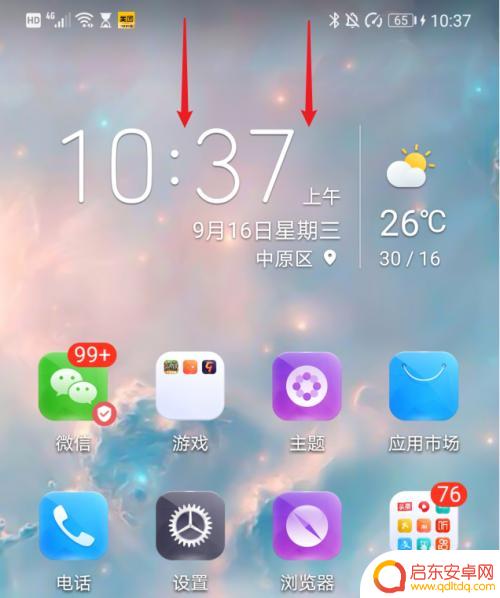手机视频怎么移到电脑上 怎么将手机拍摄的视频传到电脑
在现代社会手机已经成为我们生活中必不可少的一部分,我们经常用手机拍摄各种美好瞬间的视频,但是随着视频数量的增多,手机存储空间很快就会不够用。这时候我们就需要将手机拍摄的视频传输到电脑上,以释放手机存储空间,同时也可以更方便地管理和编辑视频。手机视频怎么移到电脑上呢?接下来我们将介绍几种简单的方法帮助您实现这一目标。
怎么将手机拍摄的视频传到电脑
具体方法:
1.一、数据线
直接用手机的数据线连接电脑,并下载一个手机助手。就可以跟电脑相连,可以在电脑上直接查看手机里的视频文件并直接保存在电脑里。

2.二、U盘
将存有视频文件的内存卡取出来直接插到U盘中,然后再将U盘插到电脑上。直接读取U盘中的视频文件并保存,这种方法比较麻烦,U盘是插卡的U盘,操作起来更费时。

3.三、QQ
打开电脑端的QQ,然后将手机里的视频文件直接上传到“我的电脑”,然后直接在电脑端就可以接收到了。
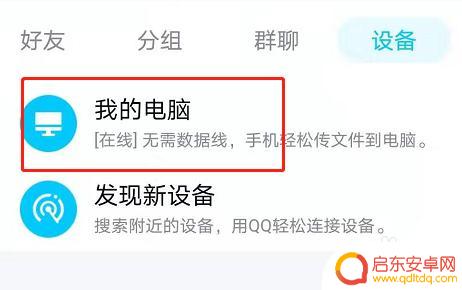
4.四、微信
将手机里的视频文件上传到“文件传输助手”,再打开电脑端的微信,也能接收的到。
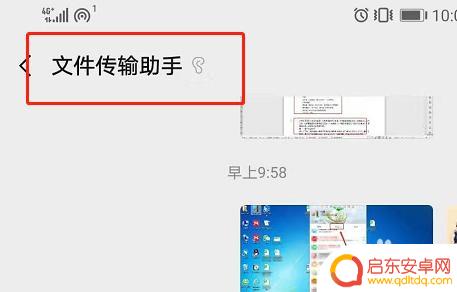
5.五、蓝牙
同时打开电脑端跟手机端的蓝牙,直接通过蓝牙进行传输接收文件。
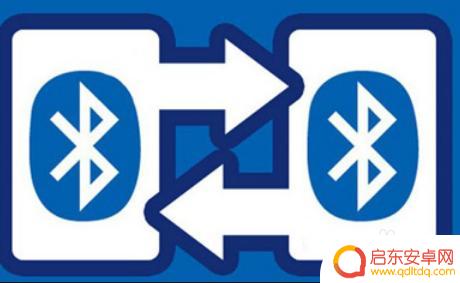
6.六、网盘
可以利用百度网盘,将手机里的视频保存到百度网盘APP里。然后在打开电脑端的百度网盘,就可以找到相应的视频文件了。

7.七、添加微信收藏
可以将手机里的视频文件直接添加到微信收藏,然后在电脑端的微信里就可以直接查看到了。
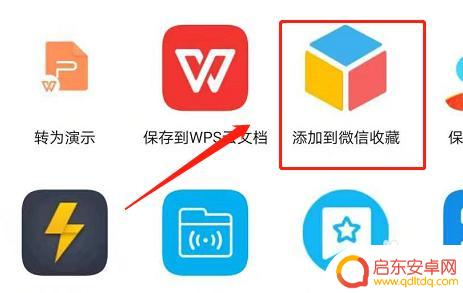
以上是手机视频如何传输到电脑的全部内容,如果您遇到这种情况,可以按照小编的方法解决,希望能对大家有所帮助。
相关教程
-
如何手机视频传到电脑 手机视频如何传到电脑
如何将手机上拍摄的视频传输到电脑是许多人都会遇到的问题,随着手机摄像功能的不断提升,我们拍摄的视频也变得越来越清晰、精彩。手机屏幕相对较小,想要在更大的屏幕上观看和编辑视频就需...
-
手机视频如何转入电脑文件 手机视频怎么传输到电脑上
随着手机摄像功能的不断提升,我们拍摄的视频越来越清晰、生动,手机存储空间有限,而且长时间保存视频会占用大量的内存。将手机视频传输到电脑上成为了一个常见的需求。手机视频如何转入电...
-
电脑怎么上传手机视频 怎样把手机中的视频传到电脑上
现代社会中手机已经成为人们生活不可或缺的一部分,而随着手机摄像功能的不断提升,我们拍摄的视频也越来越多。手机内存有限,如果想要保存更多的珍贵视频,就需要将它们传输到电脑上。如何...
-
拍视频如何上传手机到电脑 如何将手机视频传送到电脑上
在现代社会随着手机拍摄功能的不断提升,很多人开始将生活中的点滴记录下来并分享给他人,随着视频内容的增多,许多人会遇到一个问题:如何将手机中的视频上传到电脑上呢?今天我们就来探讨...
-
手机视频怎么保存大量 手机视频传输到电脑的步骤
现随着手机摄像功能的不断提升,我们越来越倾向于用手机拍摄和保存大量珍贵的视频,随着时间的推移,手机的存储空间会逐渐不足,因此我们需要将手机视频传输到电脑上进行保存。手机视频如何...
-
怎样将华为手机照片传到华为电脑 华为手机如何将照片和视频传输到电脑
在日常生活中,我们经常会拍摄各种美好瞬间的照片和视频,而将它们传输到电脑进行存储和编辑已经成为一种常见的操作,对于华为手机用户来说,如何将手机中的照片和视频传输到华为电脑可能是...
-
手机access怎么使用 手机怎么使用access
随着科技的不断发展,手机已经成为我们日常生活中必不可少的一部分,而手机access作为一种便捷的工具,更是受到了越来越多人的青睐。手机access怎么使用呢?如何让我们的手机更...
-
手机如何接上蓝牙耳机 蓝牙耳机与手机配对步骤
随着技术的不断升级,蓝牙耳机已经成为了我们生活中不可或缺的配件之一,对于初次使用蓝牙耳机的人来说,如何将蓝牙耳机与手机配对成了一个让人头疼的问题。事实上只要按照简单的步骤进行操...
-
华为手机小灯泡怎么关闭 华为手机桌面滑动时的灯泡怎么关掉
华为手机的小灯泡功能是一项非常实用的功能,它可以在我们使用手机时提供方便,在一些场景下,比如我们在晚上使用手机时,小灯泡可能会对我们的视觉造成一定的干扰。如何关闭华为手机的小灯...
-
苹果手机微信按住怎么设置 苹果手机微信语音话没说完就发出怎么办
在使用苹果手机微信时,有时候我们可能会遇到一些问题,比如在语音聊天时话没说完就不小心发出去了,这时候该怎么办呢?苹果手机微信提供了很方便的设置功能,可以帮助我们解决这个问题,下...